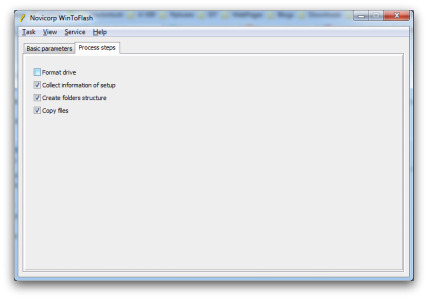Está cansado das mil e uma formas de colocar o seu Windows numa pen USB? Para cada versão do Windows, um guia diferente…
Hoje em dia com a vulgarização dos netbooks, que devido ao seu requisito de portabilidade deixaram a drive de CD/DVD para trás, torna-se urgente encontrar alternativas ao modo de instalação do sistema operativo. Para não falar da extrema rapidez de instalação por USB versus a partir de CD/DVD.
A aplicação de hoje, o WinToFlash, promete fazer o mesmo que o UNetBootin faz para Linux: tornar a sua pen USB num CD/DVD de instalação de qualquer versão do Windows, com apenas alguns cliques.
Não se preocupe mais com os riscos do disco de instalação Windows. Tenha sempre à mão uma pen USB, ou se não quiser, em qualquer altura pode facilmente gravar a sua imagem ISO do Windows numa pen USB.
Tenha em atenção que esta é uma aplicação ainda em fase Beta e por isso, existem alguns bugs, mas nada de grave e que não possa ser contornado.
Poderá colocar os seguintes sistemas operativos na pen USB:
- Windows XP
- Windows Vista
- Windows 7
- Windows Server 2003
- Windows Server 2008
Bugs da aplicação
Ao testar esta aplicação, detectei-lhe 2 bugs, ambos para quem correr a aplicação a partir do Windows 7:
Terá de evitar a formatação automática da pen pelo programa, escolhendo não o modo Wizard, mas sim o modo Task, de forma a ser possível desactivar essa opção.
Para criar uma pen USB com o setup do Windows 7 a partir do Windows 7, além de escolher o modo manual, terá de escolher a opção Transfer WinPE Vista/2008/7 to flash, para que a pen seja bootável.
Experimentei correr o WinToFlash a partir do Windows XP e não se verificou qualquer problema na formatação e inclusão de ficheiros na pen. Se encontrarem mais bugs, peço que comuniquem nos comentários.
Início do guia
Encontro-me no Windows 7 e pretendo criar uma pen USB com Windows 7. Será este o nosso caso base, pois trata-se do caso mais propício a bugs. É claro que pode criar uma pen USB de qualquer, repito, qualquer versão do Windows. Vamos então ao trabalho.
Como existe o tal bug da formatação da pen em Windows 7, é importante que formate a sua pen no formato FAT32 utilizando a aplicação HP USB Disk Storage Format Tool, já aqui analisada no Peopleware.
Material necessário:
- Pen USB com capacidade adequada ao tamanho do CD/DVD original
- WinToFlash, que pode descarregar no fim deste artigo
- CD/DVD original inserido na drive de CD/DVD ou uma imagem ISO do mesmo
Caso possua apenas uma imagem ISO do Windows, deverá montá-la utilizando uma aplicação como o Virtual CloneDrive ou o Daemon Tools.
Abra o WinToFlash em modo de administrador. Seleccione o separador Task e de seguida a opção Transfer WinPE Vista/2008/7 to flash. Clique em Create.
Na próxima janela, no separador Basic parameters terá apenas de seleccionar a letra da drive onde se encontra a pen USB e onde se encontra o CD/DVD do Windows. Certifique-se que tem tudo igual à imagem que se segue. Clique no separador Process steps.
Desactive apenas a opção Format drive e volte ao separador anterior. Clique novamente em Create e dará início à inclusão dos ficheiros de arranque na pen USB.
O processo é mais ou menos demorado, dependendo das características da sua máquina e do tamanho do CD/DVD. Se notar uma paragem mais prolongada nalguma fase da transferência, não se preocupe.
Por fim, o processo concluir-se-á. Tem agora uma pen USB pronta a arrancar. Nunca é demais relembrar que terá de configurar a sua BIOS para arrancar a partir da porta USB, normalmente a opção Removable Device no menu Boot Device Priority. Pode ainda premir a tecla específica da sua BIOS que dá acesso ao Boot Menu e que lhe permite escolher o dispositivo a partir do qual deverá ser carregado o sistema operativo.
Para mais ajuda, não deixe de publicar a sua dúvida nos comentários deste artigo. Boas formatações!